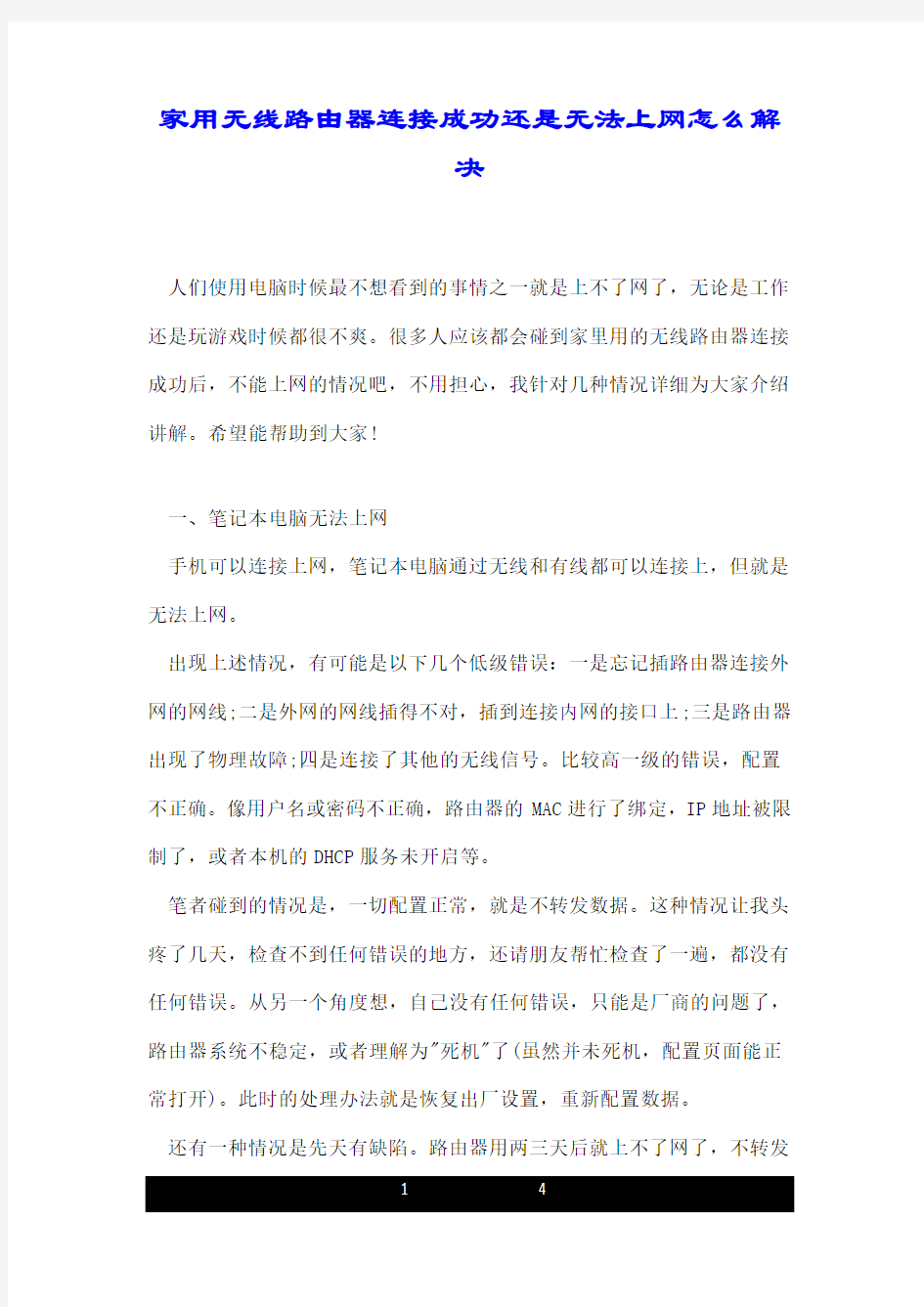

家用无线路由器连接成功还是无法上网怎么解
决
人们使用电脑时候最不想看到的事情之一就是上不了网了,无论是工作还是玩游戏时候都很不爽。很多人应该都会碰到家里用的无线路由器连接成功后,不能上网的情况吧,不用担心,我针对几种情况详细为大家介绍讲解。希望能帮助到大家!
一、笔记本电脑无法上网
手机可以连接上网,笔记本电脑通过无线和有线都可以连接上,但就是无法上网。
出现上述情况,有可能是以下几个低级错误:一是忘记插路由器连接外网的网线;二是外网的网线插得不对,插到连接内网的接口上;三是路由器出现了物理故障;四是连接了其他的无线信号。比较高一级的错误,配置不正确。像用户名或密码不正确,路由器的MAC进行了绑定,IP地址被限制了,或者本机的DHCP服务未开启等。
笔者碰到的情况是,一切配置正常,就是不转发数据。这种情况让我头疼了几天,检查不到任何错误的地方,还请朋友帮忙检查了一遍,都没有任何错误。从另一个角度想,自己没有任何错误,只能是厂商的问题了,路由器系统不稳定,或者理解为"死机"了(虽然并未死机,配置页面能正常打开)。此时的处理办法就是恢复出厂设置,重新配置数据。
还有一种情况是先天有缺陷。路由器用两三天后就上不了网了,不转发
数据包,恢复出厂设置也不行。此时,笔者的处理办法有两个,一是把路由器放两小时,降降温后再使用,问题得到解决。二是给路由器升级操作系统,升到最新版本(有的还会有风险,升级不成功)。升级成功后,一般可以解决问题。遇到这种情况,最好找销售商更换商品,因为此次可以解决问题,不代表以后不出问题,毕竟这种情况是属于产品质量问题。
二、手机可以上网电脑不能上网
这种情况首先可以确定的是,路由器设置基本正确,因为手机可以上网。为保险起见,笔者再次检查了一下路由器配置,查看防火墙有没有限制MAC 地址被过滤。如此看来问题只能出在笔记本电脑上。
首先想到笔记本电脑系统有问题,毕竟电脑用了很长时间了,操作系统几十万个文件难免哪一个文件出点问题,可问题在哪呢?缩小一下范围,通过ipconfig命令查看,发现没有网关,只获得了IP地址,此时当然不能上网了。为什么不能获得网关地址呢?把路由器、电脑重启一次,用杀毒软件扫描一遍,依然不行。
再缩小一下范围:路由器配置没有问题,问题在笔记本系统,系统不能获得网关,也就是网卡不能获得网关。这种情况有两种可能,一是其他程序影响网卡的正常运行,二是网卡自身有问题。第一种可能的情况不太好查,从第二种开始查,最简单的当然是把网卡驱动重新安装一下,这个即快又省时,因为ghost版本的系统,自带的驱动程序较多,所以卸载后能很快自动安装上。操作完成后,故障排除。
可是过了两天,同样的问题再次出现,解决办法与上次一样,可是没有成功。然后又卸载硬件,重新扫描获得网卡安装,还是不行。难道是其他
程序影响的?回想一下最近安装的新程序,QQ更新了主程序,360安全卫士升级,其他什么也没有安装。一番思考后,决定下载最新的网卡驱动。最新版的网卡驱动安装后,还是如此,可以连接上,但是外网出不去,无法获得网关。想法换了不知多少个,没想到后来的解决办法更是简单――CMOS放电。关机取下笔记本电池,等一会儿,按住笔记本电源半分钟左右,完成一次放电。
经验总结
1、本例中所使用故障排查的方法是逐步缩小故障可能存在的范围。这个方法在故障排查中经常用到,它的关键环节和难点是,能抓住问题一下思考下去。
2、根据笔者的经验,一般笔记本的无线网卡不能获得网关与网卡的驱动关系较大,本例中是CMOS操作系统不稳定引起的,较为少见。实际上CMOS是主板上的一块可读写的RAM芯片,是用来保存BIOS的硬件配置和用户对某些参数的设定。它也是一个操作系统,它保存了网卡的一些参数设置,如果此操作系统出现问题,看来也会对网卡的正常使用产生影响。补充:电脑突然无法上网如何解决
右击网络图标,打开网络共享中心,查看我们的网络连接目前的情况。在网络共享中心中第一条就是我们目前网络连接的示意图,查看在那个位置有问题。一般会在连接有问题的地方出现黄色的叹号或者红色的叉号。
单击黄色的叹号或者红色的叉号系统就会自动的检测问题,等待一会结果就会出来了,能否解决问题系统也会给出提示。
系统提示无法修复,但是其实问题已经解决了,再次进行连接即可。如果自动修复以后还是不行,那就是我们的网络连接设置需要手动的进行一些设置。打开网络共享中心,在左侧有一个管理适配器的选项,单击进入。
在里面可以看到电脑中所有的网络连接使用的适配器开启状态。右击,选择诊断操作看是否能够正常修复。注意选择诊断的适配器是我们需要使用的,如网线就是本地连接,无线就是无线网络。
诊断之后我们需要对其进行禁用然后重启的操作。
我们还可以使用软件进行修复,电脑管家里面就有很好的修复功能,这里就以它为例。打开软件,里面有各种关于网络的修复方法,可以使用这个快速修复你的网络问题。
页眉内容 随着局域网用户数据的增加,当一个路由器的端口不够用时,就需要接入新的扩展网络设置进行级联。那么如何实现两个路由器的连接呢?其实两个路由器实现连接的方法有两种,一种是其于网络扩展的目地,通过LAN口来实现;另一种是出于共享上网的需要,通过WAN-LAN口连接来实现。其实无论是哪一中连接方法,都可达到共享上网,扩展网络的需求。在下面的经验分享中,就两个无线路由器实现WAN-LAN连接方式与大家分享。 ?两台无线路由器 ?若干用于连网的网线 1. 我们先来看一下无线路由器的基本接口。如图所示,蓝色的是WAN口,也就是用 来连接从ADSL Modem出来的那根网线;而黄色的则是LAN口,是用来连接PC/笔记本的网线。 2. 接下来要做的就是查看无线路由器的IP地址、用户名和密码。IP地址、用户名、 密码这些信息一般都写在无线路由底部的铭牌上,默认的IP地址一般为,默认的用户名和密码一般均为admin。不过也有例外,具体情况在产品说明书上都有。 3. 在IE地址栏输入此前查看到的无线路由IP地址,例如,在弹出的登录界面中输入 用户名和密码即可登录到无线路由的配置界面,在此界面中可对路由器的相关信息,比如路由IP地址,网关等相关信息进行全面的设置。 4. 在此经验的讲解中,我们规定如下:与ADSL或宽带相连的路由器称为A路由器, 而与A路由器相连的路由器称为B路由器。局域网中其它计算机均可任意连接到其中的一台路由器的LAN口上,但同时也必须得遵守所连路由器的规则,即IP地址分配范围。 5. 首先我们对B路由器进行设置:将一台电脑与B路由器的LAN口相连,打开浏览 器输入“ ,在路由器配置界面中将默认路由IP地址设置为:,子网掩码:,网关:,打开浏览器输入“.1”打开B路由器设置界面,将WAN口类型设置为静态IP地址,IP地址设置为“,子网掩码:,网关:,DNS:,B路由器的设置过程完成,以后凡是接在B路由器LAN口上的电脑的IP地址的范围为“,子网掩码:,网关:,DNS: 6. 对A路由器进行设置:将一台电脑与A路由器的LAN口相连,打开浏览器输入“ , 在路由器配置界面中将默认路由IP地址设置为:,子网掩码:,网关地址按默认设置或从网络服务商那里获取。设置完成后重启A路由器。至次,A路由器的设置过程完成,以后凡是接在A路由器LAN口上的电脑的IP地址的范围为“,子网掩码:,网关:,DNS: 7. 将A路由器的LAN口与B路由器的WAN口用网线相连,宽带或ADSL的LAN口 与A路由器的WAN口相连,至此,由两个路由器组建的局域网完成。
TP-Link路由器设置好却无法上网的解决方法 现在家家都有一个无线WiFi路由器,但是对于不熟悉路由器的用户来说,经常会遇到设置好路由器后却无法上网,这是怎么回事呢?最近有使用TP-Link路由器的用户反映,明明设置好了路由器,却无法正常上网,该如何解决这个问题呢?下面就给大家介绍TP-Link路由器设置好却无法上网的解决方法。 解决办法: 一、判断宽带是否有问题 先不要使用TP-Link TL-WR847N路由器,让光猫或者是上网的网线,直接连接电脑,然后看下电脑能否上网? 重要说明: 1、有宽带账号、宽带密码的用户,当光猫(宽带网线)直接连接电脑时,电脑上需要用“宽带连接”拨号,拨号成功后,电脑才能上网的。 2、如果电脑直接连接猫(宽带网线)后,电脑不能正常上网。说明是宽带有问题,或者是把宽带账号、宽带密码弄错了。 此时,请拨打宽带客服电话(电信宽带拨打10000、联通宽带拨号100010、移动宽带拨打10086即可),进行故障申报,让运营商安排工作人员上门检测。确保在不用路由器时,电脑可以正常上网。 3、如果电脑直接连接猫(宽带网线)后,电脑可以正常上网。说明宽带没有问题,是TP-Link TL-WR847N 路由器的连接、设置上有问题,导致连不上网的。解决办法参考后面部分的文章。 二、TL-WR847N路由器设置问题 1、TL-WR847N路由器连接问题 (1)TP-Link TL-WR847N路由器上有5个接口,1个WAN接口,4个LAN接口。 (2)TL-WR847N路由器上的WAN接口,一定要连接猫或者宽带网线 (3)TL-WR847N路由器的LAN(1\2\3\4)接口,是用来连接电脑的。
家用路由器六款推荐路由器哪个牌子好路由器是现在网络连接的常用设备,很多人都不知道怎么选购,现在市面上的路由器品牌众多,那么哪个路由器比较好呢?下面学习啦小编给大家推荐六款家用路由器,希望能帮到您!家用路由器推荐一:水星M W300R 300M无线路由器参考价格:59元 推荐理由:高性价比、支持W P S一键加密 水星M W300R外置5d B i固定全向天线,采用了M I M O、C C A等多项11N无线技术,无线传输速率最高可达 300M b p s,相对于传统的54M和150M产品,局域网内的数据传输更加高效,轻松享受更加流畅的语音视频、在线点播和网络游戏。水星M W300R利用多根天线,信号 多路收发,增大无线信号稳定性和覆盖范围,有效解决由隔墙多、距离远等复杂环境导致的信号弱、掉线等问题,自在享受高速无线网络。 猜你喜欢:M e r c u r y水星路由器设置 水星M W300R300M无线路由器规格参数 品牌型号:水星 M e r c u r y M W300R 路由类型:无线路由器 W a n口数量(无线路由)1个
L a n口数量(无线路由)4个 Q o s限速功能支持 无线桥接支持 支持支持 支持W P S支持 天线可拆卸不支持 天线增益 5d b i 无线传输率 300M b p s 传输标准 I E E E802.11b/g/n 网络协议 I E E E802.11n、I E E E802.11g、I E E E 802.11b、I E E E 802.3、I E E E 802.3u、C S M A/C A、C S M A/C D、T C P/I P、D H C P、I C M P、N A T、P P P o E 尺寸 160m m103m m29m m 编辑点评:水星M W300R300M无线路由器是一款入门低价无线路由器,可以至少满足3个有线用户同时上网需求,另外如果后期添加交换机或者使用W i f i精灵 共享上网的话,还可以满足更多用户,由于无线网络时代的到来,如今智能手机、笔记本、平板电脑的无线上网需求,因此四个L a n端口数量对于绝大多数家庭朋友足够,不足60元的报价,非常实惠。
台式电脑怎么连接无线路由器 无线上网是现在很普及的上网方式,没有了网线的束缚,是不是上网更自由啊~~~通常我们是用手机、上网本、Ipad、Itouch、笔记本电脑等进行无线上网,那么台式机是不是也可以无线上网呢?那么对于我们比较传统的台式电脑怎么无线 上网呢?接下来我们就讲讲台式电脑怎么连接无线路由器。 首先将自己的台式电脑网上邻居打开,找到本地连接,打开本地连接的TCP-IP,将IP地址修改为192.168.0.X(X为2-255中任意数字),网关为192.168.0.1。 用一条网络连接路由的1234的任一口,另一头连接台式电脑的网卡。 打开ie,输入192.168.0.1(此处请注意,查看路由器背面或说明书,不同的型号可能不一样,如果是192.168.1.1,则将此例如的第三个0改为1),进入路由器的设置中,账号和密码默认都是admin。 进入路由器后,左边有设置向导,点击之,选择上网类型,找到ADSL选项,点击之,输入你的账号密码。接下来设置基本无线网络参数,基本都用默认即可,这里最好设置一个密码,以免有人蹭你的网,完成设置,好了准备工作做好了。 把你的d-LINK与你的ADSL猫连接好,顺序是电话线--猫-网线-WAN口路由 器,1234任一口-网线-台式机。 设置好后,再把机子的IP设置为自动获取的。 正确的连接方式是:猫原来插电脑那头的网线,现必须插在路由器WAN口上,插别的口上不了网。从LAN1-LAN4口随便出来跟网线连台式机。无线路由器需要把上网的账号密码设置好,还要设置无线密钥。平时使用时,保证猫和路由器通电正常工作,台式机就不需要拨号了,打开电脑直接上网就行,和网吧一样,即使关了台式机,手机或笔记本之类可无线上网的设备也能上网,必须输入正确的无线密钥。 以一台台式机进行有线连接、一台笔记本电脑进行无线联接为例。需用设备:无线路由器一台,Rj45双头网线二根(通常情况下只要不是
电脑总是无法上网该如何解决 一、手动设置IP:方法是打开“控制面板”——“网络连接”,找到当前的本地连接,右击它,选“属性”,在“常规”选项卡中双击“Internet协议 TCP/IP”,选择“使用下面的IP地址”,在“IP地址”中填写“192.168.0.1”,在“子网掩码”中填写“255.255.255.0”,其他不用填写,然后点“确定”即可解决该 问题。如果当前计算机加入工作组或域,就要根据情况而设置 用指定IP的方法解决,但是用这种方法有时也无法解决问题表现为“连接限制”的 提示会消失,本地连接正常,但是不能上网; 二、设置网卡: 1、把网卡禁用一下,再启用; 2、将机箱电源拔掉,机箱的那头,还有小猫或陆游器的电源.全部关闭断电并拔出电 源线,然后把机箱打开,把网卡拔出,然后按原来位置插好!将机箱安装好,装上电源,连 接好网络线!其余的线都连好,启动电脑!进入XP故障排除! 三、关闭防火墙; 四、本地连接属性中有一选项为“在连接受限制或无连接时不要通知我”在它的前面 打上勾; 五、命令提示符运行cmd处键入 netsh winsock reset,然后按 Enter。运行此命令 后重新启动计算机。 六、在“网络连接”中,用鼠标右键单击“本地连接”,在弹出菜单中选择“属性”,而后在弹出对话框中查看“常规”标签页中的“此连接使用下列项目”列表,去除其中默 认的“Internet协议”对话框中的对号。确认操作后,网络连接受限的提示就会消失,此时看看是否能够上网。 如果还是无法上网,则再次调出“本地连接属性”对话框,在“常规”标签页中点 击“按钮”按钮,弹出“选项网络组件类型”对话框,在其中的列表中选择“协议”,再 点击“添加”按钮,弹出“选择网络协议”对话框,选择“厂商”为“Microsoft”, “网络协议”为“Microsoft TCP/IP版本6”,逐层确认操作后,即可解决问题。 首先就是用于连接猫,连接电脑的数据线是否损坏。线路在使用过程中有磨损在所难免,如果磨损到了一定的程度很可能会影响正常使用,此时我们应该查询一下是否有线路 出现了老化,如果有及时更换。
无线路由器连接有线路由器设置(主路由器不变,只改副路由器TP-LINK) 描述:无线路由器tp-link 连接有线路由器(即主路由器,可以是THOMSON路由器,也可以是tp-link)下面的设置都是以这两个路由器为例进行设置 目的:想从上级主路由器接到下级副路由器(无线),实现下级副路由器有线、无线都能上网的功能 说明:无线连接有线两种方案: 1.使用网线从无线wan口连接有线lan口 2. 使用网线从无线lan口连接有线lan口 这两种方案各有优缺点: 第一种:可以节省一个lan口 第二种:可以使两个路由器处于同一网段(说白了,可以局域网游戏,如cs),但是只能使用有线连接,不能使用无线功能。这时的无线路由器只相当于一个交换机。 可以根据自己的实际情况,决定使用哪种方案 步骤/方法 1. 1 第一种方案无线wan口连接有线lan口 原则:无线wan口和有线lan口同一网段;无线lan口和有线lan口不 同网段
操作: 1.先断开无线和有线路由器之间的连接(如果没连就不用断了,这个很重要) 2.使用有线或无线连接无线路由器tp-link tl-wr841n 192.168.1.1登陆 网络参数-》lan口设置-》ip地址设置为:192.168.2.1->保存 wan口地址-》WAN口连接类型:设置成“动态ip”-》保存 系统工具-》重启路由器 3.无线wan口连接有线lan口 ok设置完成,上网看看吧 说明: 1)tp-link的默认设置 登陆是192.168.1.1,开启DHCP, 所以要更改其中一个的lan口ip,以免冲突 2)无线路由器的wan口设置为动态ip,它的wan口连接在有线的lan 口,(有线路由器开启的dhcp),直接从有线路由器获取ip地址。 3)以后再想登陆无线路由器时要使用192.168.2.1才可以。
本地连接无法禁止。这个连接可能在用一个或多个不支持即插即用的协议,或者它是由其他用户或系统账户初始化的后来在楼下那时上网查资料得到: C:\WINDOWS\system32\CatRoot2\{F750E6C3-38EE-11D1-85E5-00C04FC295EE}和C:\WINDOWS\system32\CatRoot2\{127D0A1D-4EF2-11D1-8608-00C04FC295EE}目录下的CATDB 文件被修改,从正常的系统中复制此文件替换. 然后把楼下兄弟电脑里的CATDB用U盘拷回来, 然后替换,再试试,真的好了。注: 如果在正常模式下不能替换,请重启后按F8,进安全模式下 上次我也是这个问题,是在朋友的电脑里复制过来的。那个大小无关 如果不嫌麻烦重装系统吧 1、单击开始> “运行,键入cmd ,然后单击确定; 2、键入netsh winsock reset catalog 然后按Enter键; 3、键入netsh int ip reset reset.log 然后按Enter键; 4、重新启动计算机。 开机后再次“禁用本地连接”如果不行,尝试以下步骤: 1、单击开始> “运行,键入cmd ,然后单击确定; 2、键入net stop cryptsvc 然后按Enter键; 3、键入ren %systemroot%\System32\Catroot2 oldcatroot2 然后按Enter键; 4、重新启动计算机。 解决办法:1、直接禁用不行,我们可以在设备管理器里面禁用的。打开我的电脑的属性--硬件--设备管理器,然后选择需要禁用的网卡,右键“禁用”或者“卸载”即可。2、系统文件被(CATDB)修改了拔掉网线,到一个正常的电脑上去拷贝CATDB文件,在系统盘WINDOWS\system32\CatRoot2\{F750E6C3-38EE-11D1-85E5-00C04FC295EE}文件夹下,拷贝后再用其替换自己电脑里的文件就可以了。在WIN XP带网络工作的情况下是无法拷贝和替换的,你需要进安全模式才行!在使用第一个方法之前你可以试试注销一下当前用户.注销当前用户会结束一些系统还在后台运行的进程.可能这些进程使你的本地连接无法禁止.3、卸载网卡驱动,重装一次网卡驱动。4、要是上面的都不行,那么只有备份好资料之后;重新装系统,装驱动。
家用无线路由器安装方法全程图解 在家庭或小型办公室网络中,通常是直接采用无线路由器来实现集中连接和共享上网两项任务的,因为无线路由器同时兼备无线AP的集结中连接功能。本文要介绍的是TP-LINK 的一款无线路由器TL-WR541G在家庭无线网络的具体配置方法。 无线路由器通常是即插即用设备,就像有线网络中的桌面集线器或交换机一样,所以无需安装任何驱动程序。它的配置基本上都是通过浏览器进行Web方式配置。下面是 TL-WR541G无线路由器的具体配置。 TL-WR541G无线路由器的基本配置 1)用一根直通双绞线一头插入到无线路由器的其中一个LAN交换端口上(注意:不是WAN端口),另一头插入到一台计算机的有线网卡RJ-45接口上。 2)连接并插上无线路由器、计算机电源,开启计算机进入系统(最好是Windows 2000/XP 系统)。在IE浏览器地址栏中输入厂家配置的无线路由器IP地址:192.168.1.1。首先打开的是如下图所示的身份验证对话框。 身份验证对话框 3)在其中的“用户名”和“密码”两文本框中都输入管理无线路由器的初始用户帐户信息admin。单击“确定”按钮进入配置界面首页,如下图所示。
TL-WR541G无线路由器配置界面首页 因为这款无线路由器提供了向导式基本配置方法,所以在打开配置界面首页的同时也启动了配置向导。建议初次配置采用向导方式进行,它可以配置最基本的选项,以简便的方式使无线路由器能正常工作。 4)单击向导中的“下一步”按钮,打开如下图所示对话框。
配置上网方式对话框 在其中指定一种上网方式。TP-LINK公司的这款无线路由器支持三种上网方式,即虚拟拨号ADSL、动态IP 以太网接入和固定IP以太网接入。注意不支持专线的ADSL和有线电视网(Cable Modem)接入。因为一般家庭采取的都是ADSL虚拟拨号上网,所以此款路由器还是可以采用的,在此选择“ADSL虚拟拨号(PPPoE)”单选项。 5)单击“下一步”按钮,打开如下图所示对话框。
两个无线路由器的连接方法 本文地址:https://www.doczj.com/doc/4e447031.html,/archives/190.html 1)公司现在用4M的ADSL宽带,通过一个无线路由器(EDIMAX BR-6324NL)、一台大交换机(D- Link DES-1024D)和若干个TP-Link的小交换机,使20余台电脑共享上网。会议室居然没网线,会议室的无线信号又弱,有时开会或培训没网络很不方便。布线比较麻烦,打算在会议室旁加个无线路由器TP- Link WR941N。这两个无线路由器怎么连接? 2)WDS无线桥接可能不太稳定,会议室的无线信号太弱了,得拉条网线过来。两个无线路由器的连接方法,无非是,把第二个无线路由器当成交换机或电脑。以下分别说明。 3)方案一:把路由器B当成电脑。两个无线路由器(路由器A、路由器B),路由器A按通常的设置方法就行——WAN口连接类型设为“PPPOE”,LAN口的IP地址可设为192.168.2.1,启用DHCP服务器,地址池从192.168.2.2至254,具体可参考家用宽带路由器设置图解。此时,已有多台电脑通过路由器A共享上网。 两个无线路由器的连接方案一:把路由器B当成电脑 在与路由器A连接之前,确保路由器B的LAN口IP地址不是192.168.2.1,以免冲突。你可从任意一台电脑连接到路由器B的LAN口,把LAN口的IP地址设为192.168.1.1,子网掩码用默认的255.255.255.0,设好保存并重启路由B。
在IE地址栏输入192.168.1.1,登录无线路由器B。此方案把路由器B当成连接到路由器A的LAN口的电脑,你可能想像一下设置“本地连接”的方法,把路由器B的WAN口连接类型设为“静态 IP”,IP地址设为:192.168.2.x (x 要用局域网中没人用的IP地址,取整数,范围2-254),子网掩码255.255.255.0,默认网关192.168.2.1,DNS服务器设为192.168.2.1。启用DHCP服务器,地址池从192.168.1.2至254,设好保存并重启路由B。PS:根据照牛排 (https://www.doczj.com/doc/4e447031.html,)在TP- Link WR941N的实机测试,要把WAN口连接类型设为“动态IP”才行,这样更方便,不用设IP地址、子网掩码和默认网关了。 设好无线路由器B,从路由器A的LAN口引一条直通线出来,接到路由器B 的WAN口,路由器B起到了“二次路由”的作用。新买的TP- Link WR941N貌似很智能,它知道那不是从猫出来的信号,照牛排未作任何设置,只要接上直接就能用了。 此方案,两个无线路由器都启用了DHCP服务器,你在每台电脑上设置本地连接的TCP/IP属性时,设成“自动获得IP、DNS服务器地址”即可。若手工分配IP地址,请注意——连接路由器A的电脑必须遵循路由A的LAN设置规则(IP 地址192.168.2.2至254,子网掩码255.255.255.0,默认网关192.168.2.1,DNS8.8.8.8),连接路由器B的电脑必须遵循路由B的LAN设置规则(IP地址192.168.1.2至254,子网掩码255.255.255.0,默认网关192.168.1.1, DNS8.8.8.8)。 简而言之,这种连接两个无线路由器方案,LAN到WAN,就是路由器A通过DHCP分配一个IP地址给路由器B的WAN口,再由路由器B分配给属下的LAN口,达到二次路由的目的。 4)方案二:把路由器B当成交换机。按通常的方法设好路由器A,此时,有多台电脑通过路由器A共享上网。
电脑不能上网的解决方法 想必大家都和笔者一样,常常能遇到电脑不能上网的状况,这种状况一出现,我们该怎么办呢?笔者就自己的经验与大家共享一下:一、网络设置的问题 这种原因比较多出现在需要手动指定IP、网关、DNS服务器联网方式下,及使用代理服务器上网的。仔细检查计算机的网络设置。 二、D NS服务器的问题 当IE无法浏览网页时,可先尝试用IP地址来访问,如果可以访问,那么应该是DNS的问题,造成DNS的问题可能是连网时获取DNS出错或DNS服务器本身问题,这时你可以手动指定DNS服务(地址可以是你当地ISP提供的DNS服务器地址,也可以用其它地方可正常使用DNS 服务器地址。)在网络的属性里进行,(控制面板—网络和拔号连接—本地连接—右键属性—TCP/IP协议—属性—使用下面的DNS服务器地址)。不同的ISP有不同的DNS地址。有时候则是路由器或网卡的问题,无法与ISP的DNS服务连接,这种情况的话,可把路由器关一会再开,或者重新设置路由器。 还有一种可能,是本地DNS缓存出现了问题。为了提高网站访问速度,系统会自动将已经访问过并获取IP地址的网站存入本地的DNS缓存里,一旦再对这个网站进行访问,则不再通过DNS服务器而直接从本地DNS缓存取出该网站的IP地址进行访问。所以,如果本地DNS缓存出现了问题,会导致网站无法访问。可以在“运行”中执行ipconfig/flushdns 来重建本地DNS缓存。 三、IE浏览器本身的问题 当IE浏览器本身出现故障时,自然会影响到浏览了;或者IE被恶意修改破坏也会导致无法浏览网页。这时可以尝试用“金山毒霸安全助手”来修复。 四、网络防火墙的问题 如果网络防火墙设置不当,如安全等级过高、不小心把IE放进了阻止访问列表、错误的防火墙策略等,可尝试检查策略、降低防火墙安全等级或直接关掉试试是否恢复正常。 五、网络协议和网卡驱动的问题 I E无法浏览,有可能是网络协议(特别是TCP/IP协议)或网卡驱
无线路由器怎么进行有线连接 弱电学院---文章分类: 电脑→网络技术∧上一篇∨下一篇◎最新发布列表... 双击自动滚屏发布者:弱电之家发布时间:2008-12-2 12:16:00 来源: 互联网 总阅读:323次本周阅读:30次今日阅读:29次 集有线/无线网络连接于一体的无线路由器是目前家庭/办公用户组网的首选设备,但对于很多初次接触无线路由器这种设备的读者来说,该怎样来快速了解与玩转无线路由器呢?其实要玩转无线路由器一般读者可从无线路由器的外部接口了解起,只要了解了这些外部接口的功能,玩转无线路由器小菜一碟。 一、WAN口功能详解 无线和有线的宽带路由器都具备1个WAN口和4个LAN口 无线路由器都有1个10/100Mbps的自适应以太网接口,这个自适应以太网接口就是俗称的WAN(WideAreaNetwork,广域网)口。这个接口的主要功用就是通过双绞线和上层ADSL/CableMODEM或以太网交换机、路由器连接,以便实现互联网接入。由于目前的无线路由器WAN口都支持端口自动翻转(AutoMDI/MDIX)功能,所以其使用直通和交叉双绞线都能顺利的完成和上层设备的连接。 一般的无线路由器的WAN口可支持ADSL虚拟拨号(PPPoE)、动态IP(dynamic ipaddress,如FTTX+LAN接入、DSL+LAN接入等)、静态IP(staticipaddress,如专线接入)等宽带接入方式。而功能较强的无线路由器的WAN口还可支持特殊的L 2TP、PPTP、802.1x+动态IP、802.1x+静态IP等上网方式。
要对WAN口进行设置,需在IE浏览器地址栏中输入无线路由器的IP地址,然后在登陆窗口中输入用户名和密码(一般为admin),进入之后便可找到WAN口等类似选项。 一款无线路由器的WAN设置界面 默认情况下,无线路由器的互联网连接方式设置为动态IP。当ISP(互联网服务提供商)支持动态主机配置协议(DHCP)或者你通过动态IP地址进行互联网连接,无需更改这项设定即可上网。如果你的ISP给你的电脑指定了一个永久的,固定的IP地址,则需将该选象选择为“静态IP”,再自行在选项下填上由ISP提供的IP地址、子网掩码和网关地址等信息。 而如果是采用的ADSL虚拟拨号(PPPoE)上网,则需在该选项下填入你从ISP处获得用户名和密码等信息。此外,为了解决一些因DNS没有设置上网时存在一些网页打不开的问题,在该项设置的高级设置中,一般还有“手动设置DNS服务器”选项,大家可将其设置为当地ISP最稳定的DNS服务器地址。 除此而外,一些新型的无线路由器还支持VPN(虚拟专用网,包含L2TP、PPTP等连接方式)、IEEE802.1x(包含802.1x+动态IP和802.1x+静态IP上网方式)等WAN接入方式,需要的读者也可按需设置。
局域网无法上网的原因和解决方法 关于局域网无法上网的原因和解决方法 局域网中单台电脑无法上网诊断方法如下: 第1步:首先确定是单台电脑不能上网还是局域网中所有电脑都不能上网。如果是单台电脑不能上网,在WindowsXP/2000操作系统中,依次单击开始/所有程序/附件/通信/网络连接命令,打开“网络连接”窗口(也可以在网上邻居图标上单击鼠标右键选“属性”命令) 第2步:接着检查“本地连接”的状态。如果本地连接的图标是两个小电脑闪亮,提示“已连接上”,这代表从交换机HUB到电脑的线路是正常的,网卡基本能正常工作,不能上网是由于操作系统设置不当或软件限制等原因引起的。用Ping命令Ping远程主机,看能否Ping通,如果能Ping通则说明网络连接正常,接着检查电脑中的防火墙设置、代理服务器设置等。 第3步:如果Ping不通,则可能是网络协议配置问题。检查电脑IP地址、网关、DNS等配置。 第4步:如果“网络连接”窗口中的`本地连接图标是灰色,说明本地连接(网卡)被禁用了,这时只须双击本地连接图标重新启用即可。 第5步:如果“网络连接”窗口中本地连接图标提示“本地电缆被拔出”,则表明交换机或HUB到用户网卡的网线接头有一端松动了或网线有问题,接着检查网线是否接触良好,如果接触良好接着检查网线。 如果故障依旧,建议先查杀一下木马,修复一下系统试试。 建议你下载恶意软件和木马强杀工具windows清理助手查杀恶意软件和木马:
1、开机按F8不动到高级选项出现在松手,选“最近一次的正确配置”回车修复。 2、开机按F8进入安全模式后在退出,选重启或关机在开机,就可以进入正常模式(修复注册表)。 3、如果故障依旧,请你用系统自带的系统还原,还原到你没有出现这次故障的时候修复(或用还原软件进行系统还原)。 4、如果故障依旧,使用系统盘修复,打开命令提示符输入 SFC/SCANNOW回车(SFC和/之间有一个空格),插入原装系统盘修复系统,系统会自动对比修复的。 5、如果故障依旧,在BIOS中设置光驱为第一启动设备插入原装系统安装盘按R键选择“修复安装”即可。 6、如果故障依旧,建议重装操作系统。
家庭无线路由器的设置 “家庭无线路由器的设置。。。- 电脑诊所- 雨林木风交流论坛[https://www.doczj.com/doc/4e447031.html,]...” 的更多相关文章 - 家庭无线路由器的设置。。。- 电脑诊所- 雨林木风交流论坛[https://www.doczj.com/doc/4e447031.html,]... 比如说,要连接到Linksys路由器,在路由器加电并且连接以太网网线之后,打开一个Web浏览器,在地址栏中键入192.168.1.1,使用缺省的用户ID和口令就可以登录到路由器中,然后就可以更改缺省的口令。通过改变你的路由器缺省管理员密码、改变缺省的SSID和禁止SSID广播、改变你的IP地址配置、设置你的路由器使用加密,同时使用MAC 地址过滤,你就能够容易地保护你的家庭无线网络,就像我的朋友所做的那样。几种防止被别人蹭网的方法 2010-08-12 品位红酒2000 几种防止被别人蹭网的方法1、采用WPA/WPA2-PSK加密。实际上我们可以用中文来设置SSID信息,这样由于中文字
符的特殊性在sniffer会自动转换为相应字符,增加了这一步转换从而大大提升了无线数据被破解的难度,即使入侵者拿到了破解的字符信息也需要经过合理的逆转换来查看具体 的中文SSID信息。第四步:之后我们的无线网络就会以中文SSID信息显示出来,我们通过XP系统自带的无线连接和管理工具可以看到对应的网络SSID信息为中文。 [分享] 无线路由器安全设置常用技巧2011-04-03 yuanyuhong [分享] 无线路由器安全设置常用技巧无线路由器安全设置:WEP、WPA—WEP加密,还是WPA加密无线网络加密是通过对无线电波里的数据加密提供安全性,主要用于无线局域网中链路层信息数据的保密。无线路由器安全设置:MAC地址—网络世界的DNA 由于每个无线网卡都有世界上唯一的物理地址MAC,因此可以在无线AP(或无线路由器)中手工设置一组允许访问的主机的无线网卡MAC地址列表,实现物理地址过滤。 轻松架设远距离的无线网络2010-12-27 五象之鹰 由于2家相距较远,一个无线路由器无法覆盖这么远,因此
两台无线路由器的连接方法(转) 两台无线路由器的连接方法(转) 随着无线网络的普及,无线路由器也逐渐进入我们的生活中;但如果你购买了无线路由器,而且还要同时使用以前的有线无线路由器或你的宽带本身就是从邻居家无线路由器中接入 的(即同一局域网中使用两台以上的无线路由器),那如何配置无线路由器,这成了一个重要的问题。 接触过宽带无线路由器的用户,大都了解宽带无线路由器上的端口有WAN口(连ADSL)和LAN口(连电脑)之分。宽带无线路由器在工作过程中有这样一个特点:从LAN到WAN方向上的数据流默认不受限制通过无线路由器,从WAN到LAN方向上默认不能通过。(注:无线宽带无线路由器的无线接入部分从属于LAN的范围)也就是说,默认情况从局域网内电脑上发出的数据包进入无线路由器的LAN口(连电脑),可以顺利通过无线路由器从WAN 口(连ADSL)被发出,但是从WAN这一端主动过来的数据包进入WAN口(连ADSL)以后,无线路由器默认是不让那些数据包通过的。 通过本人的实际测试,其实从有线无线路由器接出的网线,可以通过联接无线路由器的WAN 口(连ADSL)和LAN口(连电脑)的方式,都可实现无线网络的使用。 注意,本文的前提是,你有一条从正常有线无线路由器中接出的网线;此网线联接无线路由器的WAN口(连ADSL),是通过静态IP的方式来实现联接,如联接无线路由器的LAN口(连电脑),即是将无线路由器当做一个无线AP来使用。下面,本人将分别介绍两种联接方式:本人使用的无线路由器分别是TP-link R460 和TP-link WR541G。因此第一种联接方式是:联接无线路由器的WAN口(连ADSL)即:R460 LAN口(连电脑)---WR541G WAN口(连ADSL) 第二种联接方式是:联接无线路由器的LAN口(连电脑)即:R460 LAN口(连电脑)---WR541G LAN口(连电脑)。
苹果手机设置网络后无法上网怎么处理 随着移动互联网的发展,移动智能终端市场的竞争日益加剧。在中高端智能手机市场中,以iOS为操作系统的iPhone广受用户欢迎,但是最近有很多小伙伴反映苹果手机设置网络后无法上网,遇到这种情况我们具体该怎么解决呢?下面就由小编跟大家分享一下解决方法吧,欢迎大家来阅读学习~ 苹果手机设置网络后无法上网处理方法 要使苹果手机可以上网,需要将你的苹果手机连上数据网络,或者无线网络就可以浏览网页进行上网了,一般连上网络后,消息通知栏上会有显示,这时你就会看到已经连上网络。 但是如果你不会链接网络的话,你可以参照下面的办法,进行连接。打开手机屏幕上的“设置”。 在设置列表中点击打开“蜂窝移动网络”一栏。 打开蜂窝移动数据的开关,打开以后就可以上网了。 但如果你已经打开了移动网络,或是连上了网络,但还是不能浏览网页进行上网的话,这时就可以尝试重新开机,按照原来的步骤重新设置一次,但如果还是不行就应拿去苹果体验店,售后服务。 而且,苹果手机有的时候可能会出现连接不上无线网络的情况,或者是,有时候连接上了,但还是不能上网。这时,你可以参照下面步骤进行设置,在设置列表中找到“通用”一栏,点击进入,如图所示。 接着在通用列表的底部找到“还原”一栏,点击进入后再点
击“还原网络设置”选项,如图所示。 如果设置了访问限制密码的话,需要输入密码。 最后再点击底部的“还原网络设置”就可以了。还原以后再尝试重新连接网络,看看是否有效。 猜你喜欢: 1.iphone手机不能上网怎么办 2.苹果手机不能上网如何解决 3.苹果手机不能上网解决方法 4.iPhone无线网络已经成功连接但不能上网怎么办 5.iphone手机无法上网怎么修复
家庭无线路由器设置快速配置成AP模式 【IT168 技术】随着无线网络的快速发展,组建小型无线局域网已成为SOHO和家庭用户首选的组网方案。很多用户也分不清无线AP和无线路由。许多用户在选购产品前查询资料的时候发现无线AP和无线路由都可以实现无线上网,可等买回相对便宜的无线AP开始组建无线网络时却发现无线AP 无法和ADSL一起使用,完全不能实现无线上网。 什么是无线AP : 无线AP,即Access Point,也就是无线接入点。简单来说无线AP相当于一个无线集线器(HUB),它主要是提供无线工作站对有线局域网和有线局域网对无线工作站的访问,在访问接入点覆盖范围内的无线工作站可以通过它进行相互通信。通俗的讲,无线AP是无线网和有线网之间沟通的桥梁。由于无线AP的覆盖范围是一个向外扩散的圆形区域,因此,应当尽量把无线AP放置在无线网络的中心位置,而且各无线客户端与无线AP的直线距离最好不要超过太长,以避免因通讯信号衰减过多而导致通信失败。但无线AP不具备路由功能,也就是说它是不能带用户上网的。 目前的无线AP可分为两类:单纯型AP和扩展型AP。 单纯型AP由于缺少了路由功能,相当于无线交换机,仅仅是提供一个无线信号发射的功能。它的工作原理是将网络信号通过双绞线传送过来,经过无线AP的编译,将电信号转换成为无线电讯号发送出来,形成无线网络的覆盖。根据不同的功率,网络覆盖程度也是不同的,一般无线AP的最大覆盖距离可达400米。 扩展型AP就是常说的无线路由器。无线路由器,就是带有无线覆盖功能的路由器,它主要应用于用户上网和无线覆盖。通过路由功能,可以实现家庭无线网络中的Internet连接共享,也能实现ADSL和小区宽带的无线共享接入。 AP模式应用场景: AP模式利用设备的无线覆盖功能,可以为传统的有线局域网提供无线扩展接入。首先将AP与前端有线局域网连接,设备发出无线信号实现无线覆盖,可以满足家庭及中小企业无线扩展接入,如下图所示: 转播到腾讯微博
无线路由器通过无线连接主无线路由器的设置方法 1网线连接路由器 网线一头接在路由器的LAN接口上(切记不要接在路由器的WAN口上了),网线的另一头接在电脑的网线口上。 2登陆无线路由器设置界面 查看无线路由器底部的路由器IP,在浏览器里输入路由器IP,输入相应的用户名及密码登陆路由器设置界面。 3设置DHCP服务器 3.1D HCP服务 在DHCP服务选项里,钩选启用选项,设置地址池里的开始和结束地址(若连接的路由器比较多,间隔IP可以设置少一些)。网关更改为:192.168.1.1。其它的默认设置,等全部设置完成后点击保存(如图1)。 图1
4无线设置 4.1基本设置 在SSID里面添加网络名称(可随意设置),信道号要与主路由器一样。频段带宽里默认设置里只开启了无线功能和开启SSID广播两项,还需要钩选开启WDS。点击桥接下面的扫描键扫描主路由器(也就是你需要连接的路由器名称)(图3),在扫描出来的无线信号里找到你需要连接的主路由,点击连接。密钥类型选择:WPA-PSK/WPA2-PSK,密钥:输入主路由器的WIFI密码,设置完成后点击保存(图2),保存时可能会有提示,按提示选择信道。 图2
图3 4.2无线安全设置 点击无线安全设置,设置里面的参数,设置WPA2-PSK密码(可与主路由WIFI密码 一致)其它保持默认即可(图4),设置完成后点击保存。
图4 5网络参数 5.1L AN口设置 打开LAN口设置后,设置IP(必须排除在DHCP地址池里设置的开始和结束地址的IP),设置完成后点击保存(图5)。
图5 6重启路由器 完成以上所有操作后重启路由器。在系统工具里面有个重启路由器,把路由器重启后就可以连接上了(图6)。 图6
家用无线路由器的设置方法 1. 调制解调器的网络接口与路由器的网络接口WAN相连,如果连错或接触不良会提示WAN未连接。 2. 路由器的1、2、3网络接口LAN是通用的。 3. 没有调制解调器的用户,会有一条网线进入用户屋内,这条网线直接连在路由器的WAN网络接口上。 4. 有几台有线上网的电脑就准备多一条网线。例如3台有线上网,需要准备4条网线。 5. 家里有座机电话的,如有需要可以准备一个电话线分线盒。 END 水星 MW155R 11. 地址栏输入路由器的IP地址:192.168.1.1回车后出现路由器登录界面。 2. 需要用户设置管理员登录密码。例如123456。 3. 设置完成后点击“确认”。 2“设置向导”选项--下一步。 31. 家庭用户一般都是ADSL虚拟拨号,不知道选哪个可以让路由器自动选择。 2. 选择完成后点击“下一步”。 41. 填写你的宽带账户和密码,这个账户和密码就是用户办理宽带时,网络运营商给用户办理的上网账户和密码。 2. 上网口令即是宽带账户,上网密码即是宽带密码。 3. 填写完成后点击“下一步”。 51. SSID号就是无线信号名称WiFi信号。用户可以自己更改。例如:abcd。 2. PSK密码就是无线密码WiFi密码。用户需设置最少八位密码。例如abcd1234。 3. 不开启无限安全即是不设置无线密码WiFi密码。 4. 填写完成后点击“下一步”。
6点击“完成”。 71. 运行状态里,我这里显示是断线可以正常上网。 2. 如果显示的是连接,则需要手动点击一下“连接”。点完连接会显示正在连接或断线。 3. 如果显示的是正在连接,说明路由器正在尝试连接网络,等待即可直到显示断线为止。 4. 如果显示的是正在连接,说明路由器正在尝试连接网络,等待即可。如果等待出现的不是“断线”,而是显示的“连接”,用户则需要再次点击“连接”,直到显示断线为止。 8到此家用路由器设置已经完成。 感谢您的阅读,祝您生活愉快。
路由器无线连接另一无线路由器设置图解(WDS桥接) 开启Bridge和WDS功能是一样的,也就是桥接的意思,不同的无线路由器用词有所不同。 DHCP(有的时候可以开或关,要看当时情况,能上网就不管它,不能上网就设置一下开或关)。有的路由是有Bridge和WDS功能,还可以增加多个Mac(老款的或是普通路由有的只能增加一个Mac)能增加的(增加新用户或API或其它名字)。有的路由有中继AP功能这样就更加方便连接。 第一步: 1、先打开无线路由A(以这个为中心),在浏览器地址栏中输入(参考无线路由底部的登录方式用户名和密码/另包括Mac、PIN码等等)。 2、进入无线路由A后,在“设置向导”中选择好自己的上网方式(ADSL、无线 路由模式、中继AP等等几种)。 3、“无线设置”——“基本设置”——“SSID”用户名设置(如果要多个用户就选择开启或增加多个用户名)——“信道”设置为(1——13可选,但要注意的是:往后要桥接路由的信道都必须和无线路由A的信道一样)——桥接“SSID 用户名”——“BSSID或MAC”然后在下面的mac地址空格里,填入要桥接的路由器B的mac地址,(MAC可以用下面的扫描获取你要连接的路由名称和MAC,或在要连接的路由底部都有),例:A——B、C、D的MAC对换,这要才能确保能上网(每对换一组都要新增加用户或API)。例:如果要做“中继”无线路由的连接:B连接到C也是同“3”无线设置一样步骤。如要加密就用用“无线加密方式”一般情况下同一加密方式方法同一密码。(注:一般情况下先设置好全部连接路由后再加密为好,确保连接顺利。) 第二步: 4、同第一步“1”一样进入到无线路由B。
解决电脑双网卡无法上网的问题 有的公司或机构的内网是封闭的,只有内部网络,没有出口网关,上不了外网的。但有时候我们希望再加一块网卡连上外网线,让电脑既能访问内网,又能访问外网(互联网)。然而这两块网卡好像不能共存,要上外网的时候只能禁用内网卡,要上内网时只能禁用外网卡,有没有办法实现内外网共存呢? 可以实现的。 首先网络拓扑如下: 有双网卡的电脑原来只有一块网卡的时候,那块内网卡的IP是公司分配的。该电脑被划分在vlan10里,分配了一个IP:192.168.10.5/24位掩码,网关为192.168.10.1 后来想让这台电脑能访问互联网,于是又加了一块外网卡,接到能上互联网的路由器上,该路由器默认分配的IP是192.168.1.0/24网段的,例如外网卡获取到的IP是192.168.1.14,默认网关是192.168.1.1在有双网卡的电脑上的cmd命令行里输入ipconfig回车:
上图显示确实有两块网卡,且IP地址都是正确的,都有网关,ping各自的网关都能通 当两块网卡都启用时,却不能上网了(不能上网的情况有两种) 1)有时是不能访问内网的服务器(IP为192.168.30.254),但可以上外网 2)有时是可以访问内网服务器,而不能访问外网 因为这两块网卡都配有默认网关,当要访问的目的IP与这两块网卡的IP不在同一个网段时,计算机就会把数据发给默认网关,从网关出去了。有时候能ping通内网的服务器是因为该数据包从内网的网关出去了,而ping外网IP不通,是因为该数据包也从内网网关出去了,而内网又没有出口到互联网去,所以不通。 同理,有时能ping通外网而不通内网,是因为数据包都从外网网关出去了。 也就是说,当目的IP与本机的网卡IP在同一个网段时,都能ping通,而不在一个网段时,会从网关转发出去,那么到底从哪个网卡的网关出去呢? 这得看计算机的路由表,在cmd命令行输入route-4print 1)当内网卡是连网线,外网卡是一块无线网卡时,看到的路由表可能如下: 内网卡IP为192.168.10.5外网卡IP为192.168.1.14